วิธีปรับความสว่างของเว็บแคมใน Windows 11
หากคุณต้องการเปลี่ยนหรือปรับความสว่างของเว็บแคม(adjust Webcam brightness)ในWindows 11ให้ทำดังนี้ คุณไม่จำเป็นต้องมีซอฟต์แวร์ของบริษัทอื่น เนื่องจากWindows 11มีตัวเลือกในการตั้งค่า Windows(Windows Settings)และ แอป กล้อง(Camera)เพื่อเปลี่ยนความสว่างของเว็บแคมของคุณ ไม่ว่าจะเป็นกล้องในตัวหรือภายนอก คุณจะพบตัวเลือกสำหรับทั้งสองอย่าง

เว็บแคมของคุณใช้ความสว่างเดียวกันกับหน้าจอคอมพิวเตอร์ของคุณ หากคุณเปลี่ยนความสว่างของจอภาพ ความสว่างของกล้องจะเปลี่ยนตามไปด้วย อย่างไรก็ตาม ถ้าคุณต้องการใช้ระดับความสว่างที่แตกต่างกันสำหรับกล้องของคุณล่ะ ถ้าใช่ คุณสามารถใช้คุณสมบัตินี้ในWindows 11เพื่อปรับความสว่างของเว็บแคมให้แตกต่างออกไป
วิธีปรับความสว่างของเว็บแคม(Webcam Brightness)ในWindows 11
ในการปรับความสว่างของเว็บแคมในWindows 11โดยใช้แอพ Camera(Camera app)ให้ทำตามขั้นตอนเหล่านี้:
- ค้นหา กล้อง (camera )ในช่องค้นหาของแถบงาน
- คลิก(Click)ที่ผลการค้นหาแต่ละรายการ
- คลิกไอคอนรูปเฟืองการตั้งค่า
- สลับ ปุ่ม โหมด Pro (Pro mode )เพื่อเปิดใช้งาน
- คลิกที่ไอคอนความสว่าง
- ใช้คันโยกเพื่อเปลี่ยนหรือปรับความสว่าง
หากต้องการเรียนรู้เพิ่มเติมเกี่ยวกับขั้นตอนเหล่านี้ ให้อ่านต่อ
ในการเริ่มต้น คุณต้องเปิด แอป กล้อง(Camera)บนคอมพิวเตอร์ของคุณ สำหรับสิ่งนั้น คุณสามารถค้นหา กล้อง (camera )ใน ช่องค้นหาของ แถบ(Taskbar) งาน และคลิกที่ผลการค้นหาแต่ละรายการ หลังจากเปิดแอปแล้ว ให้คลิกที่ไอคอนรูปเฟืองการตั้งค่าที่ด้านซ้ายบน
จะเปิดแผงการตั้งค่าของกล้องของคุณ ที่นี่คุณจะพบตัวเลือกที่เรียกว่า โหมดPro (Pro mode)คุณต้องสลับปุ่มที่เกี่ยวข้องเพื่อเปิดใช้งาน อย่างไรก็ตาม หากเปิดใช้งานแล้ว ไม่จำเป็นต้องเปลี่ยนการตั้งค่า
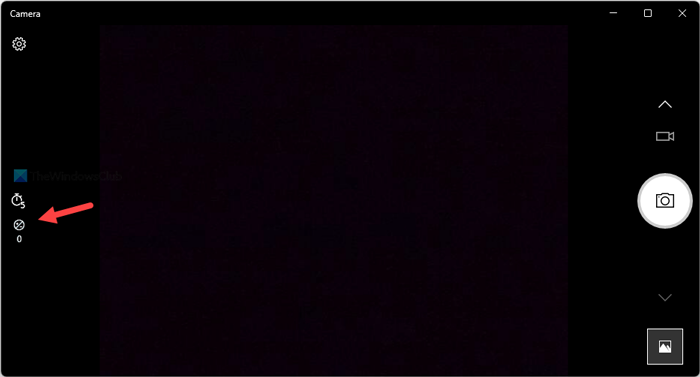
ถัดไป กลับไปที่หน้าจอหลักของ แอพ Camera ของคุณ และค้นหาไอคอนความสว่าง คุณสามารถค้นหาได้ทางด้านซ้ายและใต้ตัวเลือกตัวจับเวลา
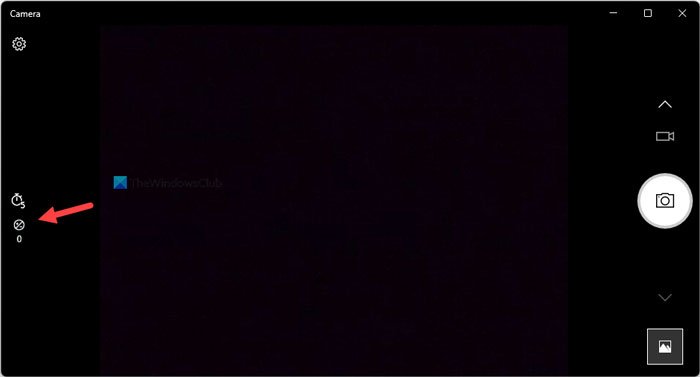
คุณต้องคลิกที่ไอคอนนี้และใช้คันโยกที่มองเห็นได้เพื่อเปลี่ยนความสว่างตามความต้องการของคุณ
สำหรับข้อมูลของคุณ หากคุณต้องการรีเซ็ตความสว่าง คุณต้องตั้งค่า เป็น0
วิธีเปลี่ยนความสว่างของเว็บแคมในWindows 11
หากต้องการเปลี่ยนความสว่างของเว็บแคมในWindows 11โดยใช้Windows Settingsให้ทำตามขั้นตอนเหล่านี้:
- กด Win+I เพื่อเปิดการตั้งค่า Windows
- ไปที่ บลูทู ธและอุปกรณ์(Bluetooth & devices)
- คลิกที่ เมนูกล้อง (Cameras )
- คลิกที่กล้องภายใต้ หัวข้อกล้องที่เชื่อมต่อ (Connected cameras )
- ค้นหา ส่วน การตั้งค่ารูปภาพเริ่มต้น(Default image settings) และขยาย
- ใช้เครื่องหมายบวกหรือลบเพื่อเปลี่ยนระดับความสว่าง
ลองตรวจสอบขั้นตอนเหล่านี้ในรายละเอียด
ขั้นแรก คุณต้องเปิดแผง การตั้งค่า Windows(Windows Settings) โดยกด แป้นพิมพ์ลัดWin+I เมื่อเปิดแล้ว ให้สลับไปที่ส่วน Bluetooth & อุปกรณ์ (Bluetooth & devices )ทางด้านซ้าย
จากนั้นคลิกที่ เมนู กล้อง (Cameras )ทางด้านขวาและคลิกที่กล้องที่ต้องการภายใต้ หัวข้อกล้องที่เชื่อมต่อ (Connected cameras )
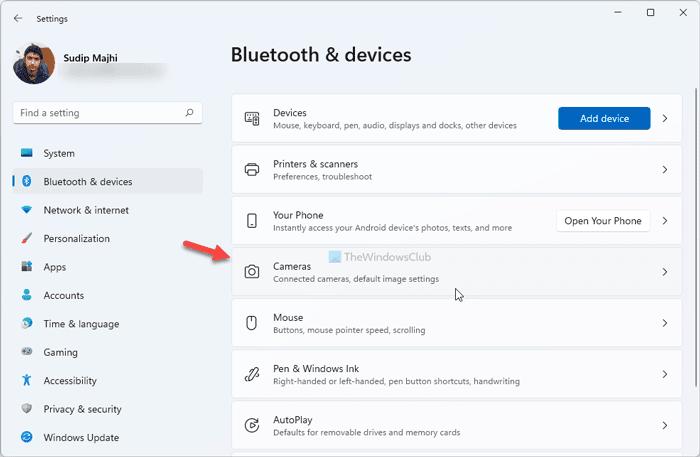
ถัดไป คุณต้องค้นหา ส่วนการตั้งค่ารูปภาพเริ่มต้น (Default image settings )คุณจะพบสองตัวเลือกที่นี่ – ความสว่าง (Brightness )และ คอนทราส(Contrast)ต์ คุณต้องใช้เครื่องหมายบวกและลบเพื่อปรับหรือเปลี่ยนระดับความสว่างของเว็บแคม
ฉันจะปรับความสว่างของเว็บแคมได้อย่างไร
ในการปรับความสว่างของเว็บแคม คุณจะต้องค้นหาไอคอนความสว่างในแอปCamera ซึ่งมองเห็นได้ทางด้านซ้ายของหน้าต่างกล้อง ของคุณ (Camera)หลังจากคลิกที่ไอคอนนี้ คุณสามารถเปลี่ยนคันโยกเพื่อปรับความสว่างของกล้องได้
ฉันจะปรับความสว่างบนWindows 11ได้อย่างไร
ในการปรับความสว่างในWindows 11คุณต้องเปิดAction Center (Action Center)หรือคุณสามารถเปลี่ยนความสว่างของหน้าจอได้จากแผงการตั้งค่า Windows (Windows Settings)ขอแนะนำให้ทำตามขั้นตอนเหล่านี้เพื่อทราบวิธี เปลี่ยนความสว่างใน Windows 11
หวังว่าคู่มือนี้จะช่วยได้
อ่าน: (Read: )How to change default Webcam in Windows 11/10.
Related posts
วิธีเปลี่ยนความสว่างของหน้าจอใน Windows 11
วิธีปิด Adaptive Brightness ใน Windows 11
วิธีการเปลี่ยนค่าเริ่มต้น Webcam ในคอมพิวเตอร์ Windows 10
วิธีทดสอบ Webcam ใน Windows 11/10? มันทำงานได้หรือเปล่า?
Webcam ช่วยให้แช่แข็งหรือหยุดทำงานใน Windows 10
วิธีเปิดใช้งานหรือปิดใช้งาน Webcam ใน Windows laptop
วิธีการเปลี่ยน Taskbar size บน Windows 11
วิธีการติดตั้ง Windows Subsystem สำหรับ Linux บน Windows 11
พีซีนี้ไม่สามารถทำงาน Windows 11 - แก้ไขได้!
เปิดใช้งานหรือปิดใช้งาน Wi-Fi และ Ethernet adapter บน Windows 11
วิธีการรับ Windows 11 Insider Preview Build ตอนนี้
วิธีการลงชื่อออกจาก email account ใน Mail app ใน Windows 11
Best Webcam Software สำหรับ Windows 10
Remove History รายการจาก Remote Desktop Connection ใน Windows 11/10
วิธีการบล็อก Windows 11 จากการติดตั้งบนคอมพิวเตอร์ของคุณ
วิธีการซ่อน Badges บน Taskbar Icons ใน Windows 11
วิธีการแสดงหรือซ่อนแอพที่ใช้มากที่สุดใน Start Menu บน Windows 11
Show or Hide Icons ใน Taskbar Corner Overflow area บน Windows 11
วิธีทำ Video จาก Photos ใน Windows 11
วิธีตรวจสอบว่าพีซีของคุณสามารถทำงาน Windows 11 PC Health Check tool
